SmartSTREAM スタートアップガイド
ユーザーサポートサイトTOPに戻る動画をオンデマンド配信する
オンデマンド配信を使うと、配信者が事前に作った動画をあらかじめSmartSTREAMにアップロードしておくことで、視聴者は見たい時に、好きなデバイスで動画を見ることができます。
ここでは、動画のアップロード手順、視聴できる形式に変換するエンコード手順、視聴するプレイヤーを作成する手順を説明します。
プロファイルを作る
ホーム>プロファイル>プロファイルの作成でプロファイルを作成します。
一般的な動画ファイル(.mp4や.mov)から、インターネット配信に適したファイル形式への変換を行う際の、画質や形式の設定を行います。
セレクトプランのみ、プロファイルを作成することができます。
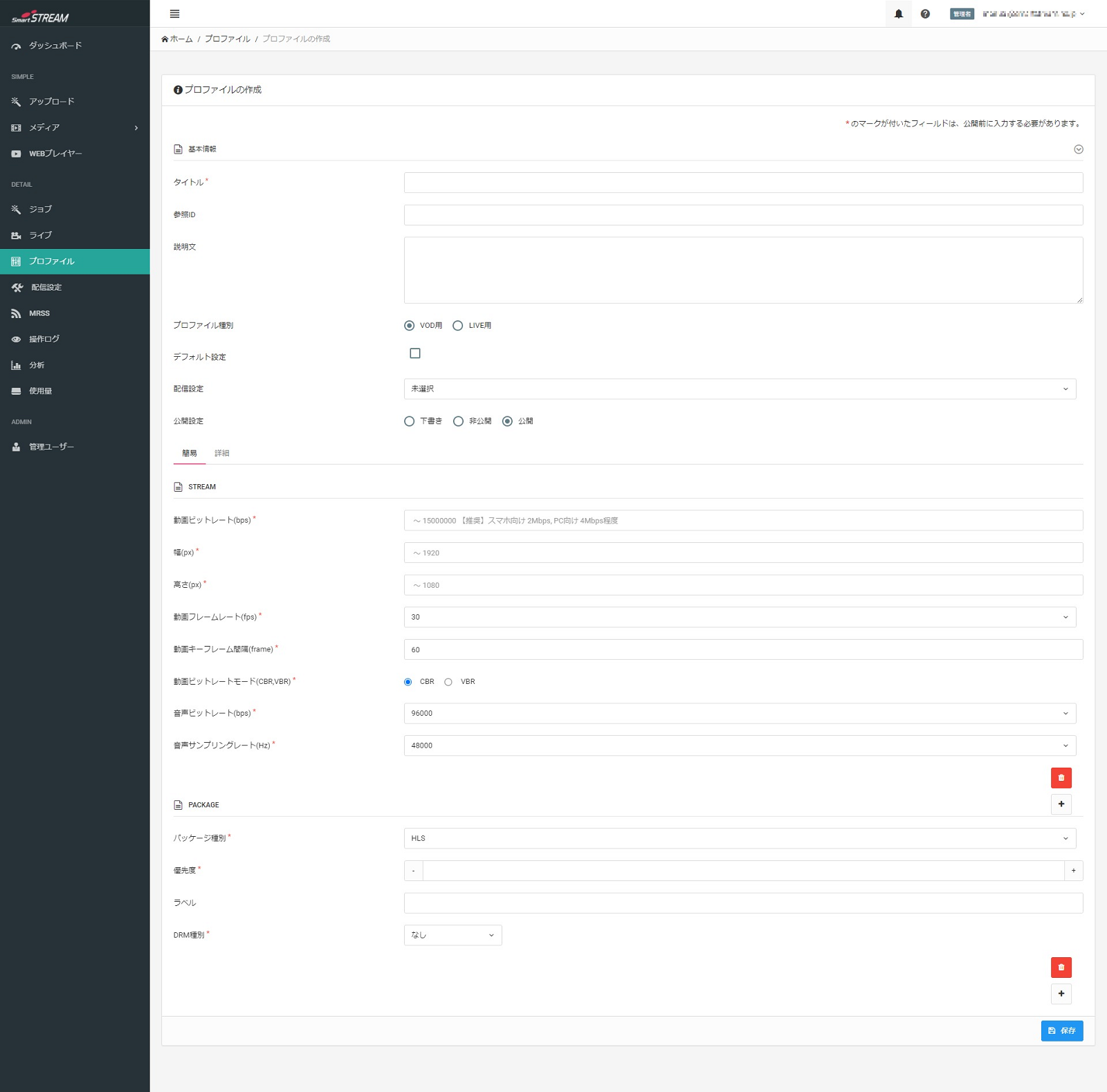
プロファイルの項目説明・入力例
| 項目 | 説明 | おすすめ基本設定 |
|---|---|---|
| タイトル・説明文 | 外部には公開されないため、分かりやすい名前を設定してください。 | 任意 |
| プロファイル種別 | ライブ配信・オンデマンド配信どちらで利用するか選択してください。 | |
| デフォルト設定 | よく使うプロファイルの場合はチェックを入れてください。 | 空欄 |
| 配信設定 | 「視聴制限をかける」章で設定した配信設定を利用する場合は選択してください。 | |
| 公開設定 | プロファイル設定の下書き 非公開 公開が選べます。 | 公開 |
| 動画ビットレート(bps) | 動画の画質を指定します。単位はbpsです。 値が大きい方がきれいな画質で配信することができますが、モバイル回線のように視聴者のネットワークが遅いと、満足に視聴できない可能性があります。 |
スマホ(モバイル回線)向け: 1000000~2000000 PC(固定回線)向け: 2000000~4000000 |
| 幅(px) | 配信する動画の幅をpx単位で指定します。 | 低画質: 幅640 高さ380 高画質: 幅1280 高さ720 |
| 高さ(px) | 配信する動画の高さをpx単位で指定します。 | |
| 動画フレームレート(fps) | 配信する動画のフレームレートをfps単位で指定します。この値が大きいほどなめらかな動画に見え、ファイルサイズが大きくなります。 | 素材に合わせる |
| 動画キーフレーム間隔(frame) | i フレーム同士の間隔を指定します。数値が多いほど動画のシーク速度が速くなり、ファイルサイズが大きくなります。 | 30 |
| 動画ビットレートモード | CBR:固定ビットレート。 常に一定のビットレートで通信を行います。 VBR:可変ビットレート。 送受信できるデータ量を固定せず、映像に合わせて必要なだけビットレートを使います。 |
VBR |
| 音声ビットレート(bps) | 音声のビットレートを指定します。 | 96000 |
| 音声サンプリングレート(Hz) | 音声のサンプリングレートを指定します。 サンプリングレートとは、1秒間のサンプリング回数です。 この値が大きいほど、音質がよく聞こえ、ファイルサイズが大きくなります。 |
48000 |
| パッケージ種別 | 配信時の動画の形式をHLS、MPEG-DASHのいずれかから選択できます。 | HLS |
| 優先度 | パッケージングを実施する順番を整数で指定できます。 パッケージを複数設定しない場合は空欄にしてください。 |
空欄 |
| ラベル | パッケージ設定にラベルを指定して管理できます。 | 空欄 |
| DRM種別 | DRM暗号化処理の種類が選択可能です。 選択したパッケージ種別により選択可能なDRM種別は異なります。 |
なし |
WEBプレイヤーを作る
視聴者が動画を視聴するには、WEBプレイヤーが必要となるため、ユーザーはここでWEBプレイヤーを作成します。
-

ホーム>WEBプレイヤータブでWEBプレイヤーの作成をクリックします。
-
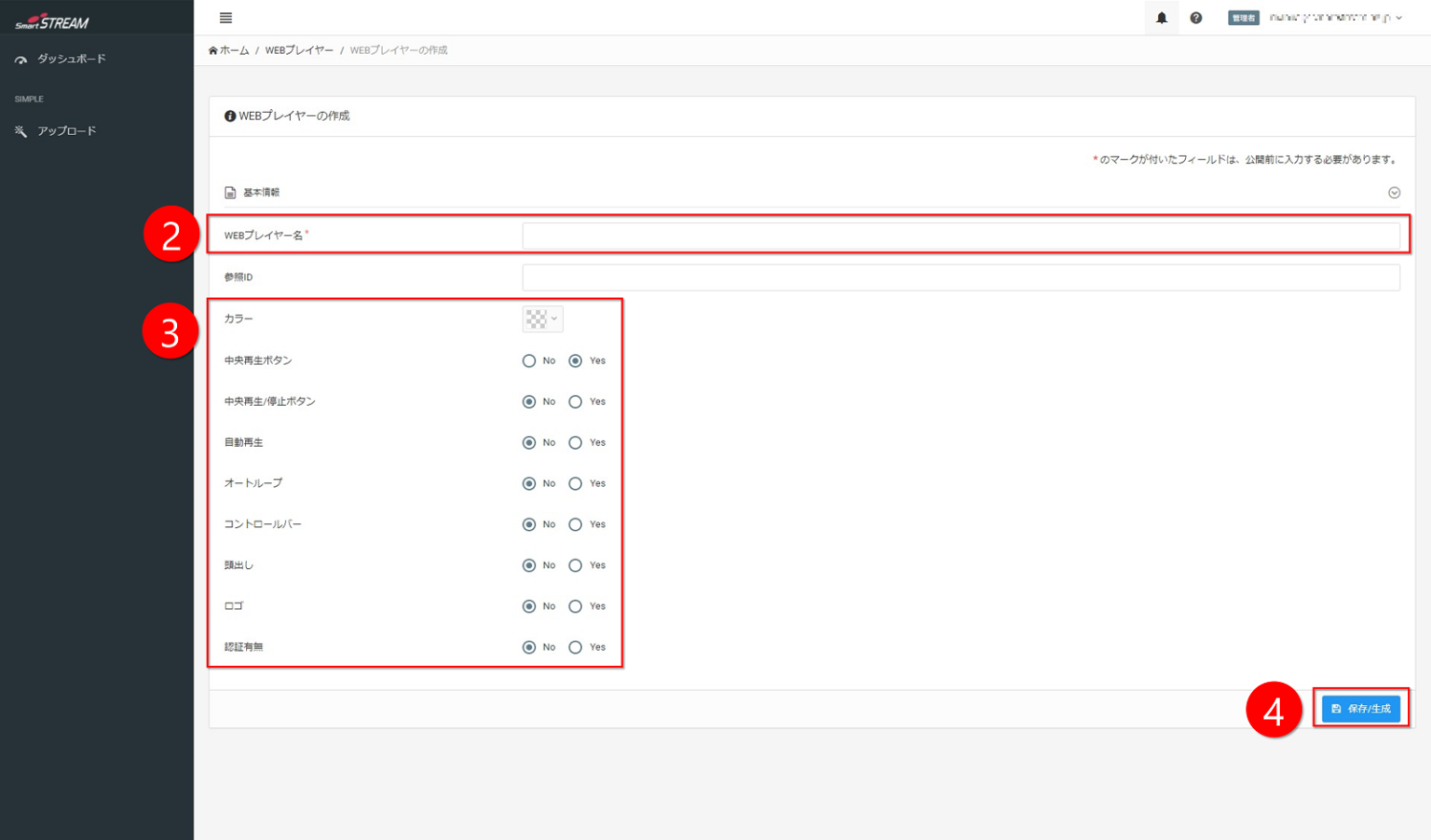
WEBプレイヤー名を設定します。
-
カラーやコントロール等お好みに合わせて設定します。
-
保存/生成をクリックします。
- 「自動再生」がYesでも、ブラウザの仕様によって正常に動作しない場合があります。
その場合は、再生ボタンを押して手動で再生してください。 - 「中央再生ボタン」と「中央再生/停止ボタン」はYesにすることを推奨します。
VODおすすめ設定
| 項目 | おすすめ基本設定(オンデマンド) |
|---|---|
| WEBプレイヤー名 | 外部には公開されないため、分かりやすい名前を設定してください。 |
| 参照ID | 空欄 |
| カラー | 自由に選択 |
| 中央再生ボタン | Yes |
| 中央再生/停止ボタン | Yes |
| 自動再生 | No |
| オートループ | No |
| コントロールバー | Yes |
| 頭出し | Yes |
| 速度変更有無 | 倍速再生しても良い場合はYes |
| ループ | Yes |
| ロゴ | No(ロゴ設定した場合はYes) |
| 認証有無 | No(パスワード認証した場合はYes) |
※ カスタマイズした場合はプレイヤーをカスタマイズするへ
動画をアップロード・エンコードする
半角スペース、半角カッコ()等、ファイル名としてご使用いただけない文字列があります。
詳細は注意事項の動画ファイル名に使えない文字を参照してください。
-
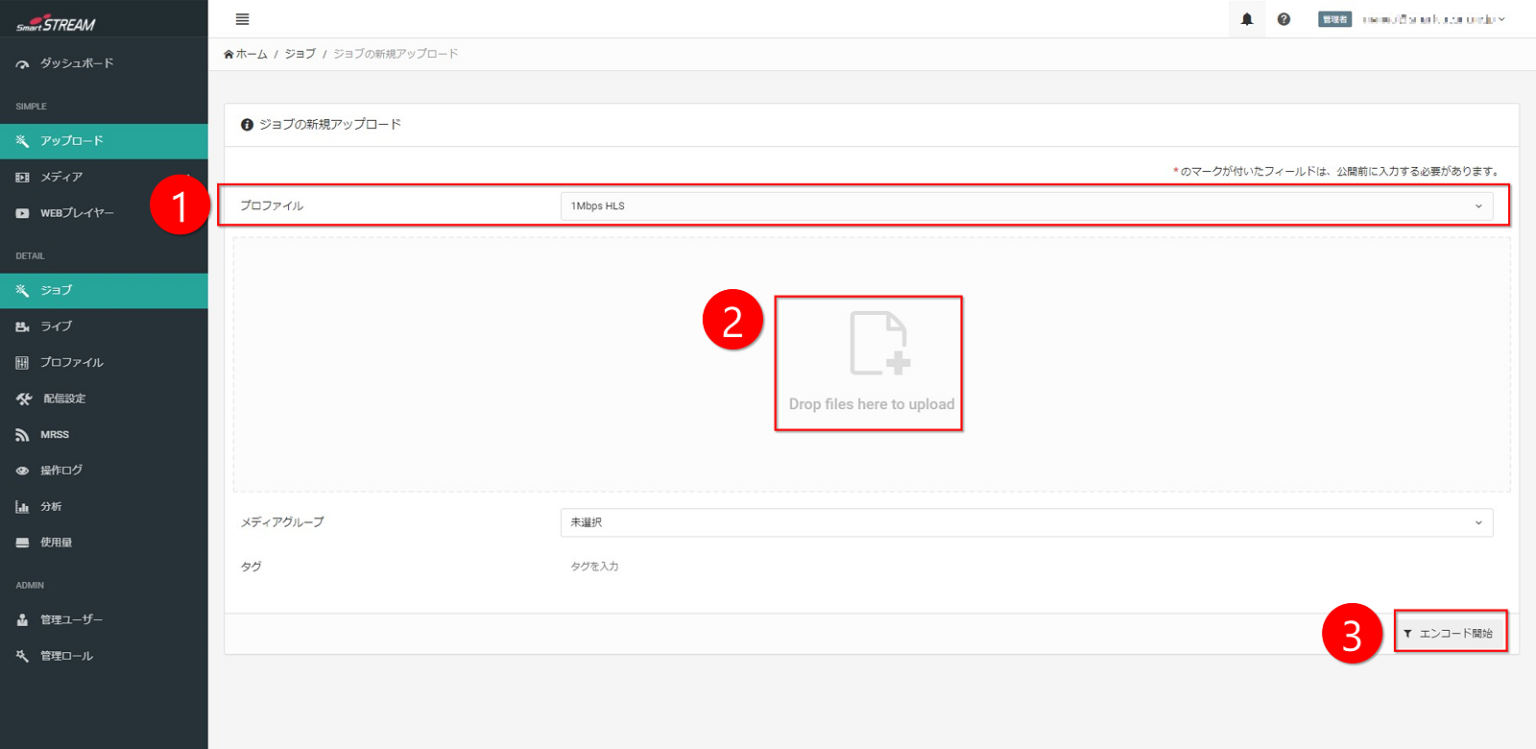
アップロードタブのプロファイルで、エンコードしたい形式を選択します。
(シンプルプランは、1Mbps HLSとなります。) -
インターネットに公開したいコンテンツをドラッグ&ドロップします。
-
エンコード開始をクリックします。
-
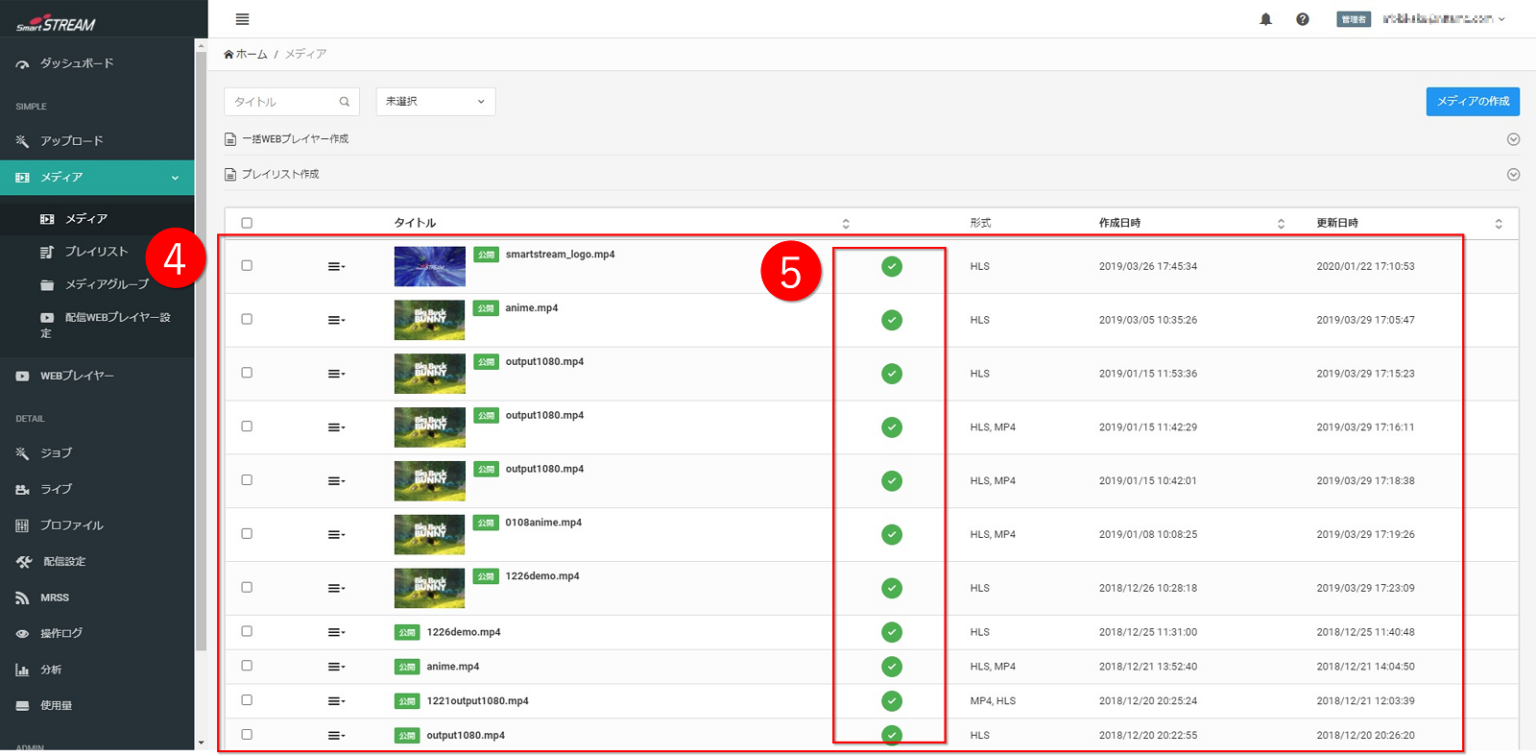
ホーム>メディアタブでメディア一覧を表示します。
-
メディア一覧でエンコードしたコンテンツのエンコード状態が
 になれば完了です。
になれば完了です。
複数の動画をアップロードする場合は、FTP機能を使うと便利です。FTP機能を使ってアップロードする場合は、「FTPで動画をアップロードする」を参照してください。
動画とWEBプレイヤーを紐づける
-
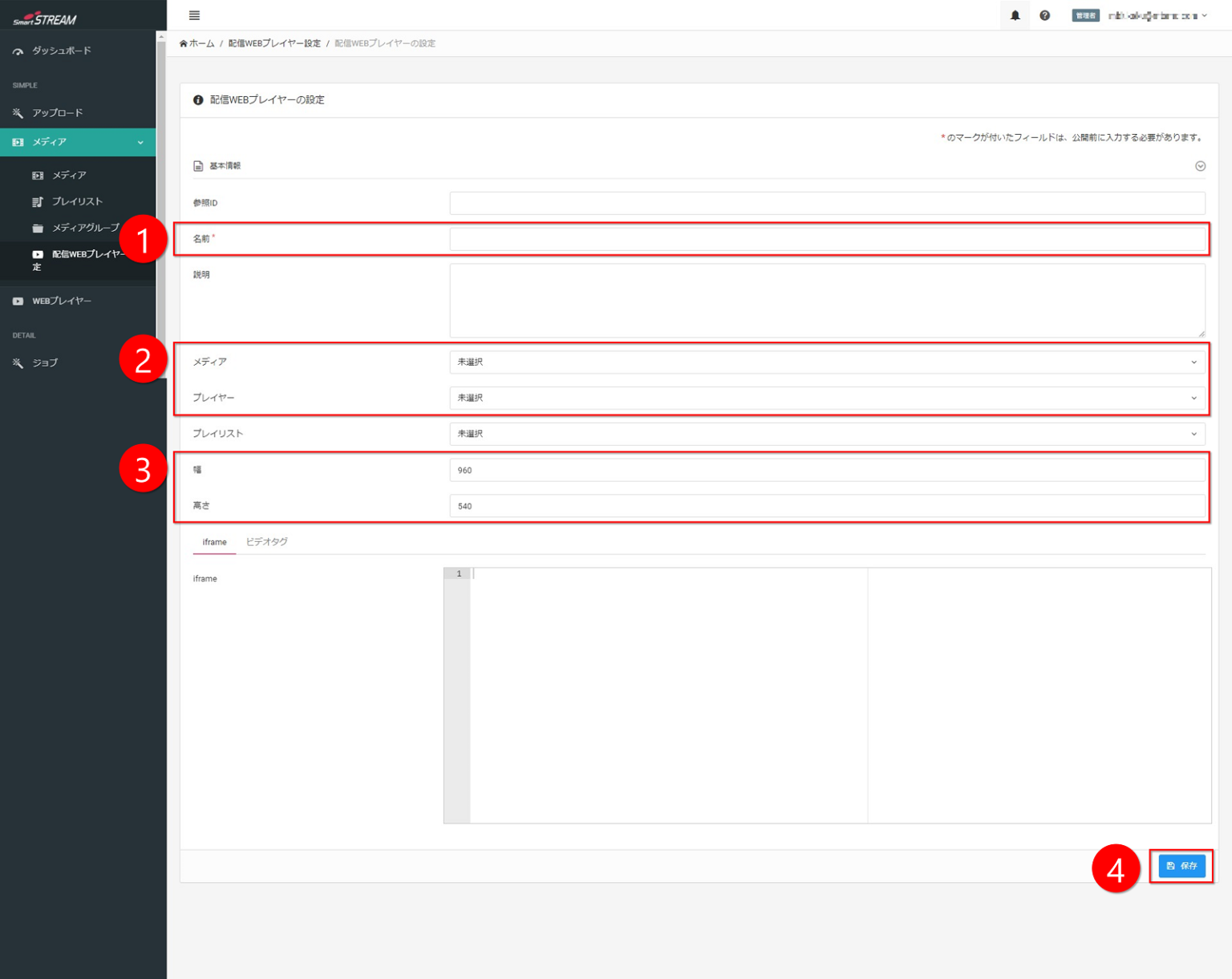
ホーム>配信WEBプレイヤー設定タブで、名前を設定します。
-
アップロードしたメディアと作成したプレイヤーをプルダウンで選択します。
-
プレイヤーのサイズを設定します。
-
保存をクリックします。
動画プレイヤーのサイズ(幅、高さ)にご指定がない場合は、「幅1280 高さ720」または「幅640 高さ360」を推奨します。
-
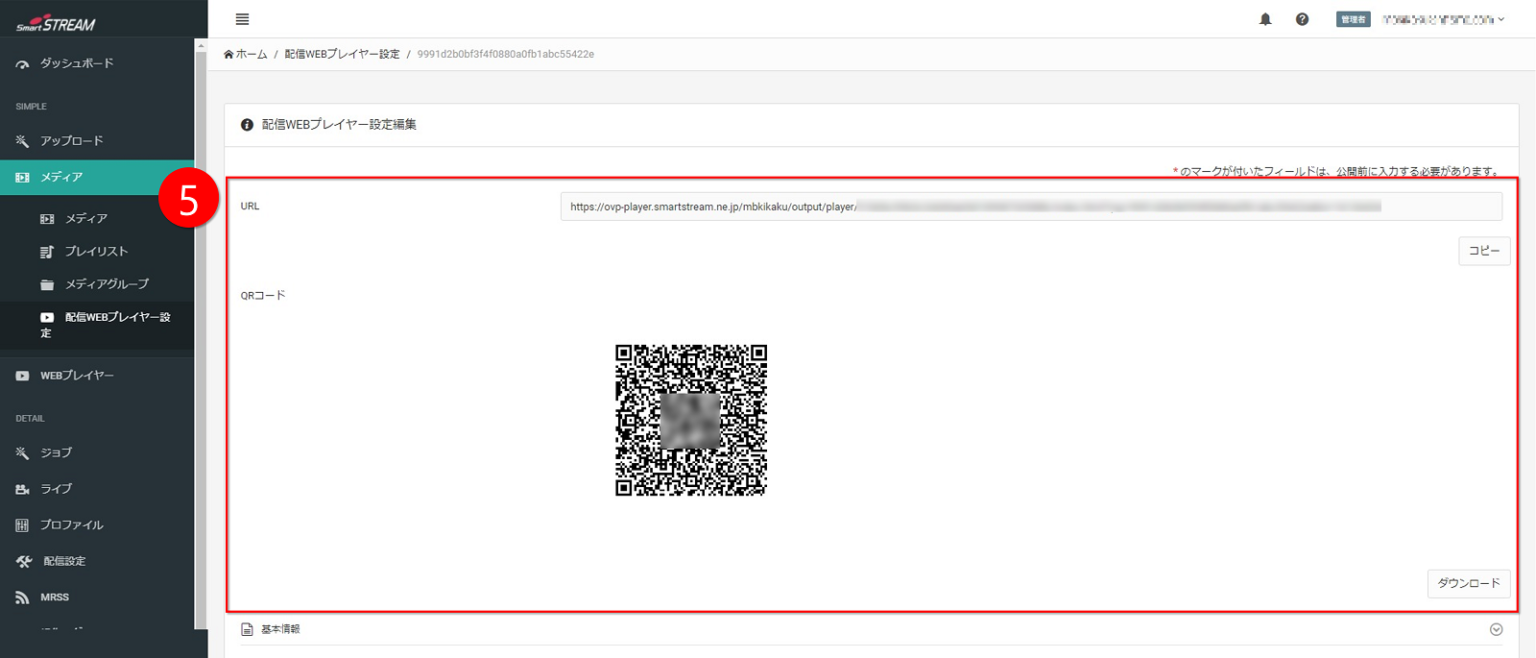
画面上部には、コンテンツが直接閲覧可能なURLと当該URLのQRコードが生成されます。
- ・URL:直接ブラウザに入力すると視聴可能なURLです。
- ・QRコード:スマートフォンなどモバイル端末での再生時にご利用ください。
-

画面下部には、お客さまWEBサーバーに貼付け可能なHTMLタグが生成されます。
- ・iframe/ビデオタグ:WebページにPlayerを埋め込む際にご利用ください。
※ 1.のURLで視聴確認ができれば、配信設定は完了です。

